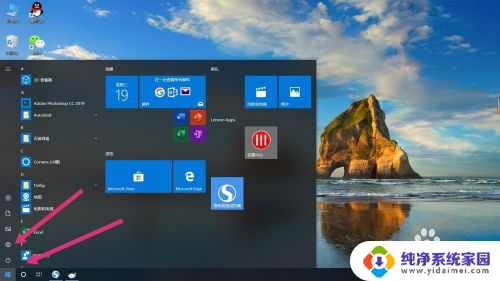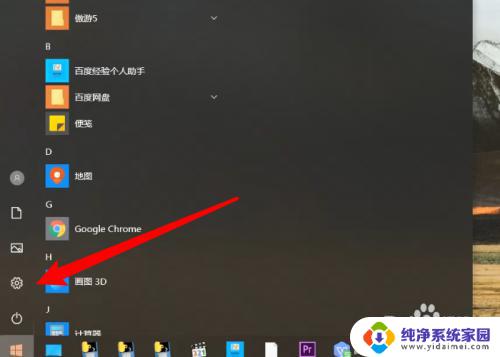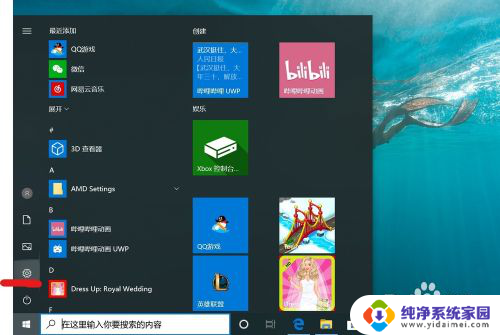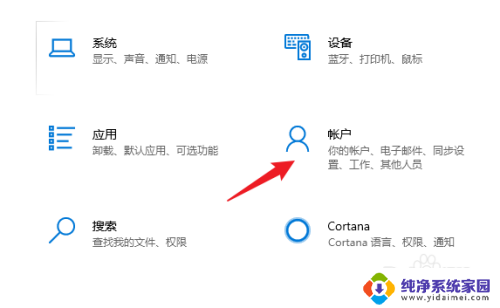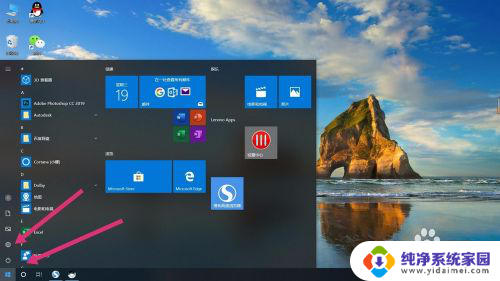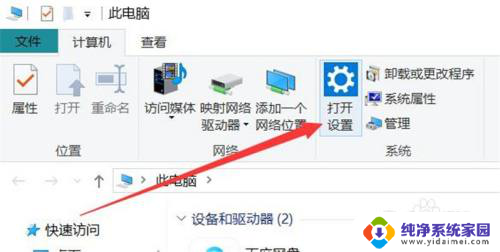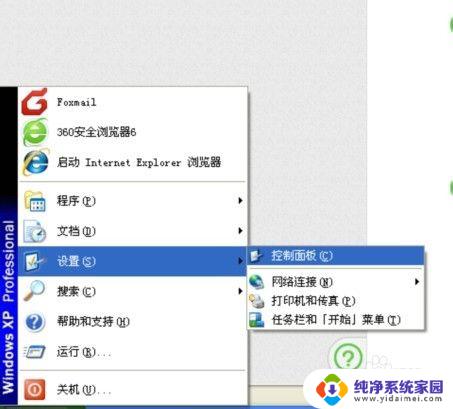电脑系统密码怎么解除 电脑开机密码如何取消
更新时间:2024-05-25 11:48:28作者:jiang
在日常使用电脑时,我们经常会遇到忘记系统密码或者想要取消开机密码的情况,忘记密码可能会导致无法正常登录系统,而取消开机密码则可以节省我们每次启动电脑时输入密码的时间。电脑系统密码如何解除?电脑开机密码又该如何取消呢?接下来我们将详细介绍解决这些问题的方法。
进入桌面--开始--设置--控制面板--用户账号,然后找到Administrator管理员账号。点击进入,如下图:

点击Administrator管理员账号后,之后我们可以看到有更改密码选项,我们点击“更改密码”,如下图:

之后会弹出,更改密码对话框,我们在“键入您当前的密码”地方输入已经设置的开机密码,后面的新密码则全部留空,直接点击底部的“更改密码”即可完成取消开机密码,如下图:
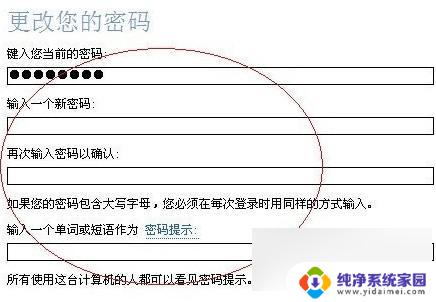
至此开机密码就取消成功了,下次开机就不会弹出需要登录密码对话框了。
以上就是电脑系统密码怎么解除的全部内容,有出现这种现象的朋友们可以尝试以上方法来解决,希望对大家有所帮助。